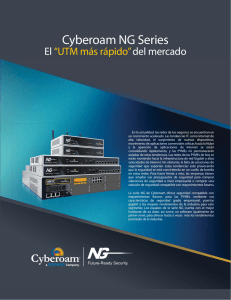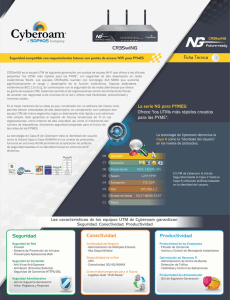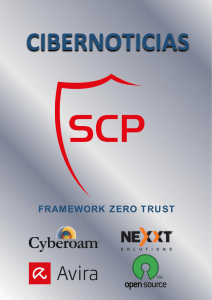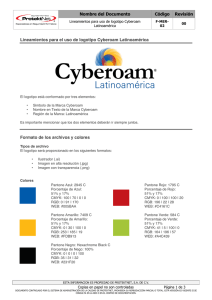Registro de Usuario en Cyberoam Versión aplicable: 10.00 en
Anuncio
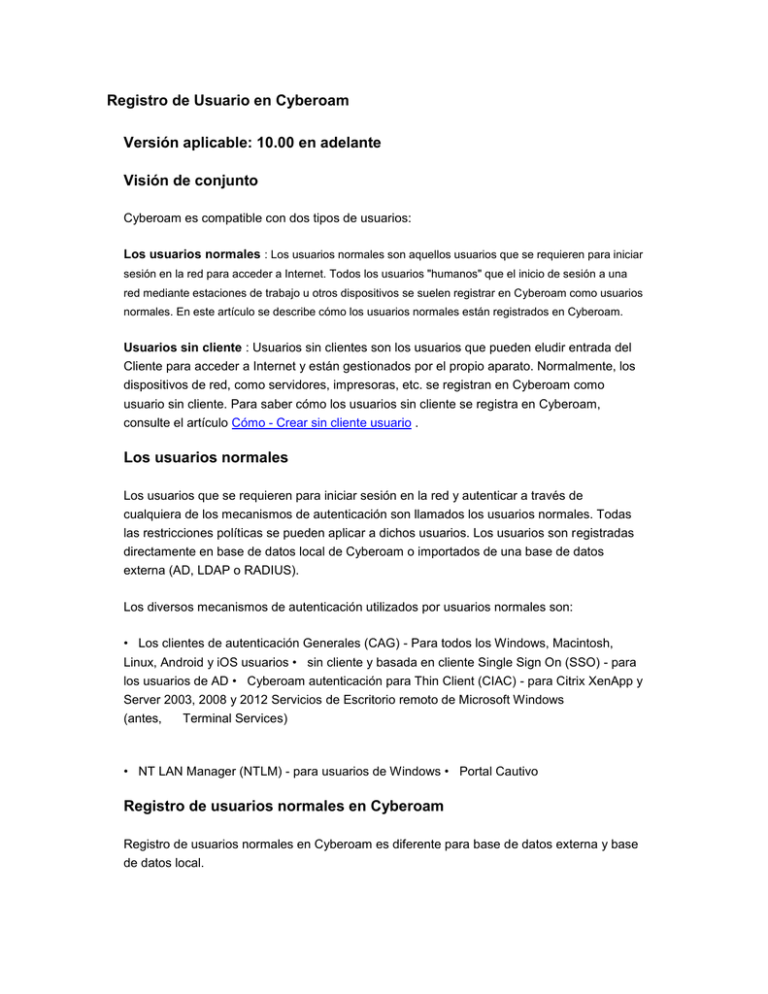
Registro de Usuario en Cyberoam Versión aplicable: 10.00 en adelante Visión de conjunto Cyberoam es compatible con dos tipos de usuarios: Los usuarios normales : Los usuarios normales son aquellos usuarios que se requieren para iniciar sesión en la red para acceder a Internet. Todos los usuarios "humanos" que el inicio de sesión a una red mediante estaciones de trabajo u otros dispositivos se suelen registrar en Cyberoam como usuarios normales. En este artículo se describe cómo los usuarios normales están registrados en Cyberoam. Usuarios sin cliente : Usuarios sin clientes son los usuarios que pueden eludir entrada del Cliente para acceder a Internet y están gestionados por el propio aparato. Normalmente, los dispositivos de red, como servidores, impresoras, etc. se registran en Cyberoam como usuario sin cliente. Para saber cómo los usuarios sin cliente se registra en Cyberoam, consulte el artículo Cómo - Crear sin cliente usuario . Los usuarios normales Los usuarios que se requieren para iniciar sesión en la red y autenticar a través de cualquiera de los mecanismos de autenticación son llamados los usuarios normales. Todas las restricciones políticas se pueden aplicar a dichos usuarios. Los usuarios son registradas directamente en base de datos local de Cyberoam o importados de una base de datos externa (AD, LDAP o RADIUS). Los diversos mecanismos de autenticación utilizados por usuarios normales son: • Los clientes de autenticación Generales (CAG) - Para todos los Windows, Macintosh, Linux, Android y iOS usuarios • sin cliente y basada en cliente Single Sign On (SSO) - para los usuarios de AD • Cyberoam autenticación para Thin Client (CIAC) - para Citrix XenApp y Server 2003, 2008 y 2012 Servicios de Escritorio remoto de Microsoft Windows (antes, Terminal Services) • NT LAN Manager (NTLM) - para usuarios de Windows • Portal Cautivo Registro de usuarios normales en Cyberoam Registro de usuarios normales en Cyberoam es diferente para base de datos externa y base de datos local. Base de datos externa Cyberoam detecta automáticamente a los usuarios cuando inician sesión en su dominio de la red a través de las máquinas cliente y por lo tanto crea usuarios en su propia base de datos utilizando datos obtenidos desde el servidor de autenticación integrada. Si Active Directory (AD) se utiliza como base de datos externa, Cyberoam también permite al administrador importar grupos y unidades organizativas (OU) de la AD. Los grupos se asignan automáticamente a los usuarios a medida que la forma en que se importan. Varias políticas de seguridad se pueden aplicar sobre los grupos, que a su vez se aplican a los usuarios miembros. Para más detalles sobre cómo se puede importar grupos y unidades organizativas de AD, consulte el artículo Cómo - Importación de Active Directory unidades organizativas y grupos . Base de datos local Crear usuario Los usuarios normales pueden ser creadas manualmente en la base de datos local, siguiendo los pasos que se indican a continuación. 1. Inicie sesión en Cyberoam Web Admin Console como administrador con permiso de lectura y escritura para la gestión de usuarios. 2. Vaya a Identidad> Usuarios> Usuarios y haga clic en Agregar para crear un nuevo usuario. Usted puede aplicar diferentes políticas de seguridad en el usuario de esta página. Haga clic en Aceptar para crear el usuario. Creación de Grupo y Asignación de Grupo de Usuarios 1. Vaya a Identidad> Grupo> Grupo y haga clic en Agregar para crear un nuevo grupo. Puede aplicar diferentes políticas de seguridad en el grupo de esta página. Estas políticas están, a su vez, aplicar a los usuarios miembros. Haga clic en Aceptar para crear grupo. 2. Para asignar el Grupo de usuarios, seleccione el grupo creado en el paso 1 y haga clic en Agregar miembro (s) para agregar usuarios miembros al grupo. 3. Seleccione los usuarios a los que el Grupo tiene que ser asignado, como se muestra a continuación. Haga clic en Aplicar para asignar Grupo. Alternativamente, Grupo se puede asignar a los usuarios de la página Administrar usuario. Ir a la Identidad> Usuarios> Usuarios , seleccione el usuario al que el Grupo está a asignar y establecer el Grupo. Aquí, como ejemplo, hemos asignado Grupo de Marketing de usuario John Smith.